经验直达:
- wps如何加入页码
- wps如何插入页码
一、wps如何加入页码
如果是在每一页都有页码,这很简单 , 点击菜单栏中“插入——页码”,在弹出的对话框中,可以设置位置(是页脚或是页眉)、对齐方式、数字格式,然后点击“高级”,可以设置“续前节”或“起始页码”等 。
如果页码有特殊的要求,就要先插入分节符、取消“同前节”,然后分别输入页码 。举一个常会遇到的实例吧:
假如第1-2页无页码,第3页开始加页码,起始页码为1.
1、将光标定位在第2页末尾处,依次点击“插入——分隔符——下一页分节符” 。
2、点击“视图——页眉和页脚”,将光标定位到第3页页脚的位置,在“页眉和页脚”工具栏中 , 点击“同前节”按钮,使其退出高亮状态,即取消与前一节(第1-2页)的链接 。
3、将光标定位到第3页任意位置,点击“插入——页码”,将位置设为页面底端(页脚),对齐方式为居中,数字格式为1、2、3.再点击“高级”按钮,选中“起始页码”并设为“1” 。按确定 。
二、wps如何插入页码
- 打开需要插入页码的word文档,然后再文档的菜单栏上面寻找“插入” 。

- 单击插入 , 然后在插入的子菜单栏上面找到“页码” 。
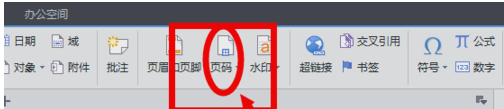
- 点击“页码”可以看到下一级菜单,而在这一级菜单里有很多页码的格式 , 选择自己需要版式即可 。
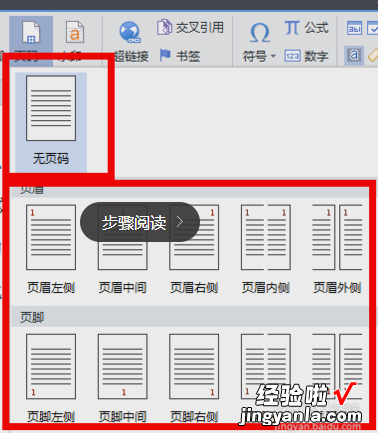
【wps如何插入页码 wps如何加入页码】注:点击插入之后我们就会看到在文档的下面出现页码 , 然后可以对页码进行编辑 。一般可以选择修改页码,然后可以选择是从本页开始还是整篇文档都插入页码,编辑好了之后就可以了,文档里面就插入了自己想要的页码了 , 而且是自动排好的,不用我们在手动填入数字了 。
